ファーウェイ携帯のハードリセット/工場出荷状態リセットのための最も効果的な5つの方法
Huawei電話のリセットは、最初に購入したときと同様に、元の設定に復元します。これは、アプリのクラッシュ、頻繁なシャットダウン、Google Playエラーなどの問題を修正するためによく使用されます。リセットは多くのシステムの問題を解決する可能性があるため、Huaweiの電話の問題のトラブルシューティングに役立つソリューションです。
「Huawei電話をリセットする方法」または「プロのHuawei形式のツールはありますか?」リセットの方法がわからない場合は、3つの方法をガイドして、Huaweiの電話を段階的にリセットします。
以下のビデオをクリックして、このトピックを視覚的に学びます。
パート1。Huawei電話をリセットする前の準備
Huaweiシステムリセットを実行する前に知っておくべきヒントがいくつかあります。これらの準備は、プロセスの成功だけでなく、リセットをスピードアップすることもできます。したがって、Huawei Factory/Hard Resetを開始する前に、以下のヒントに従うことをお勧めします。
1。 電話を電源で送ってください。閉じたHuawei電話のみが、リカバリモードでハードリセットを実行できます。
2。 電話バッテリーは少なくとも70%でなければなりません。リセットプロセスには、多くのバッテリーが必要です。バッテリー容量が低い場合、ハードリセットが中断されるか、他の問題を引き起こす可能性があります。
3。 Huawei電話をハードリセットするには時間がかかる場合があります。時間が長すぎてリセットプロセスが真ん中に詰まっているように見える場合は、バッテリーを取り出して、10を待ってからバッテリーを入れて電話を再起動できます。現時点では、携帯電話の充電器を接続しないでください。
4。 Huaweiデバイスのキャッシュデータをクリアします。携帯電話のキャッシュデータをクリアすると、リセット時間が短くなる可能性があります。
5。 工場の設定を復元すると、Huaweiの電話が完全に拭きます。したがって、リセットする前に、携帯電話をバックアップすることが特に重要です。 Huawei電話をバックアップするには、最高のAndroidバックアップソフトウェアを見つける必要があります。ここでは、MobileKin Androidバックアップと復元をお勧めします。これは、連絡先、メッセージ、ビデオ、写真、呼び出しログなどのファイルを簡単な方法でバックアップして復元します。
- Mobilekin Androidバックアップを実行して復元し、USBケーブルを介してHuawei電話をコンピューターに接続します。
- 携帯電話が検出されたら、プログラムインターフェイスの「バックアップ」をクリックします。次に、ソフトウェアはHuawei電話をスキャンし、バックアップできるすべてのファイルを見つけます。
- バックアップするファイルタイプをオフにし、右下隅の[バックアップ]をクリックして、コンピューターのHuaweiデータバックアップを開始します。


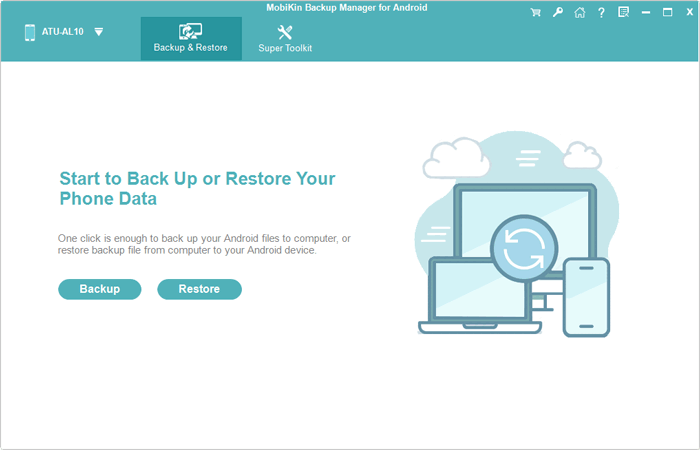
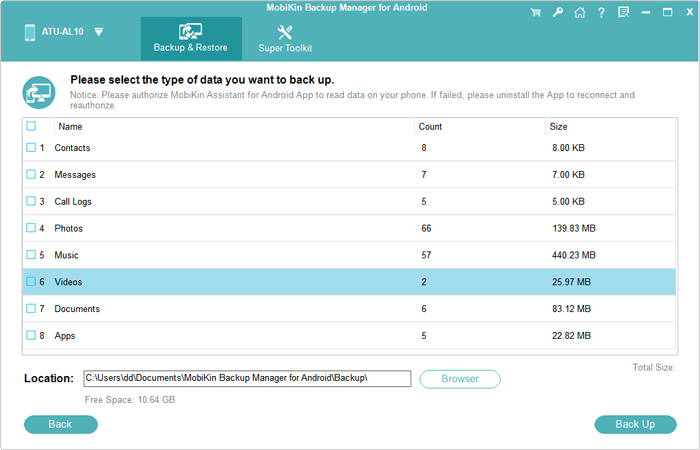
Huaweiシステムリセットの前に行う必要がある準備を理解したので、3つの簡単なテクニックを使用してHuawei電話を工場出荷時の設定に復元する方法を学び続けましょう。
パート2。設定メニューから工場出荷時のhuawei電話をリセットする方法
Huaweiをリセットする最も簡単な方法は、設定メニューで操作を実行することです。このようにして、工場出荷時のHuawei電話をデバイス上の電話を直接リセットすることができ、他のツールに頼る必要はありません。以下は、参照の詳細です。
- Huawei電話で「設定」アプリを開き、このセクションで「バックアップとリセット」オプションを選択します。
- バックアップとリセットページで、「ファクトリーデータのリセット」オプションを見つけて、タップします。
- その後、ポップアップが表示され、工場出荷時のリセットが携帯電話のデータが消去されることを促します。必要なファイルを既にバックアップしていることを確認する場合は、「リセットデバイス」をタップしてリセットプロセスを開始できます。
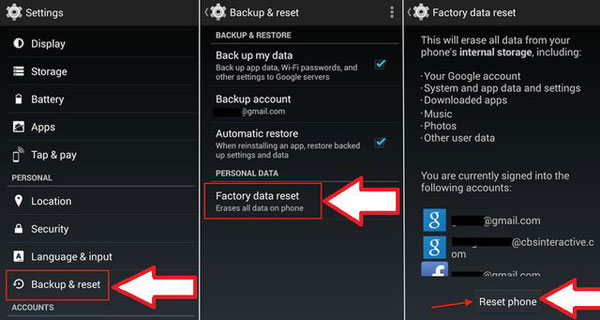
Huaweiリセットに関して、いくつかのHuaweiバージョンの秘密のリセットコードがあります。これを行うには、次の手順に従ってください。ダイヤラーを開き、コードを入力してください:## 2846579 ##。メニューから、「工場の復元」オプションを選択します。 「OK」をクリックしてリセットを確認します。
パート3。AndroidリカバリモードでHuawei電話をリセットする方法
多くの場合、人々はソフトウェアまたはハードウェアの問題のために、Huawei Pura 70/P60/P50/P40/P30/NOVA/SCEND/MATEをリセットすることを選択します。タッチスクリーンが応答していないか、画面が黒である可能性があります。これにより、上記の方法を使用して電話をリセットすることが不可能になります。これらの状況では、リカバリモードでHuaweiリセットプロセスを実行できます。このようにして、最初に回復モードを入力する必要があります。
- 「電源」ボタンを押し続けて、Huawei電話のパワーオフ画面を呼び起こします。次に、「電源」をタップして電話をオフにします。
- 画面が黒くなったら、回復モードの画面が表示されるまで、「電源」ボタンと「ボリュームアップ」ボタンを長時間押す必要があります。
- 「ボリュームアップ」または「ボリュームダウン」キーを使用して、「データ/工場リセット」オプションを選択し、「電源」ボタンを押して選択を確認します。
- 「はい、すべてのユーザーデータを削除する」を選択して実装して、最終確認を行います。
- リセットプロセスが完了するのを待つと、「今すぐ再起動システム」をタップしてHuawei電話を再起動する必要があります。
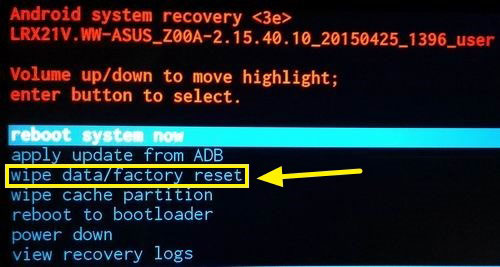
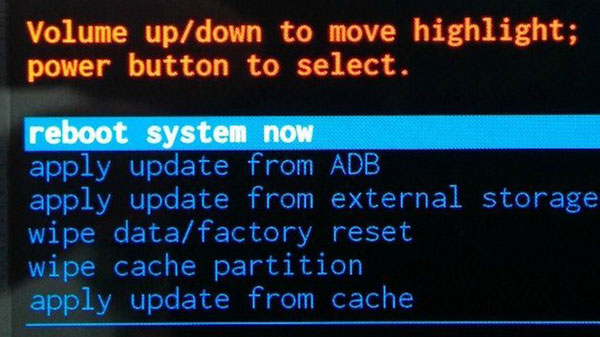
パート4。フアウェイクラウドでhuaweiをハードファクトリーリセットする方法
Huaweiの電話がGoogleアカウントにリンクされていない場合はどうなりますか?心配はありません。Huaweiアカウントを使用してリセットできます。携帯電話が有効になり、アカウントがロックされたデバイスにセットアップされている限り、Huawei Cloudを介して電話をリセットできます。ロックされたデバイスをリセットするための迅速かつ簡単な方法です。これがガイドです:
- コンピューターまたは代替スマートフォンでHuaweiモバイルクラウドを起動します。
- Huaweiアカウントの詳細を入力して、アカウントにアクセスします。
- 画面に表示されているオプションから「デバイスの検索」を選択します。
- Huaweiアカウントに関連付けられたデバイスのリストが表示されます。
- リセットするデバイスを選択します。
- [データの消去]オプションをクリックして続行します。
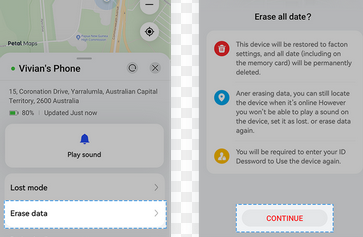
Huaweiクラウドの復元:Huawei Cloudからデータを復元するための役立つヒント
Recommended Read: あなたに最適なiPhoneクリーンアプリ/ソフトウェア【トップ10クリーナーの詳細】
パート5。GoogleによってロックされているHuawei電話をリセットする方法
Huaweiの電話を紛失し、デバイスをフォーマットしたい場合は、Googleアカウントにリンクされている場合にリモートでリセットするだけです。リセットする前に、デバイス設定で「デバイスを見つける」がオンになっていることを確認し、GPS/ロケーションサービスがアクティブでなければなりません。方法は次のとおりです。
- PC、タブレット、または別のスマートフォンでhttps://www.google.com/android/findにアクセスしてください。
- ロックされたHuawei電話にリンクされているGoogleアカウントにログインします。
- サインインすると、アカウントに接続されているデバイスのリストが表示されます。
- ロックされたHuawei電話を選択してください。
- [デバイスの消去]をクリックします
- 使用可能なオプション(Sound、Secure Device、Erase Device)から[デバイスの消去]を選択します。
- 電話のすべてのデータの拭き取りを開始する選択を確認して、すぐにロックを解除します。
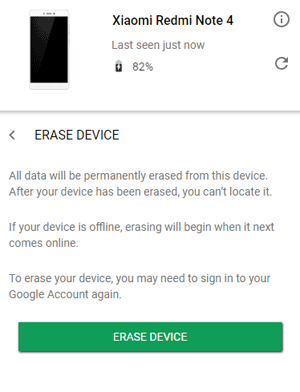
Huaweiの電話が私のデバイスを見つけることに表示されていない場合はどうすればよいですか? A:電話の電源がオンになっており、インターネットに接続され、Googleアカウントに署名され、デバイスとロケーションサービスが有効になっていることを確認してください。
パート6。AndroidLockWiper(ショートカット)を介してロックされたHuaweiをリセットする方法
パスワードなしでロックされたHuaweiまたはAndroid電話をリセットする最良の方法は、次のようなプロフェッショナルなツールを使用することです Androidロックワイパー。 98%以上の成功率では、パスワード、指紋、またはパターンのさまざまなロックを削除できます。使いやすく安全です。注:サムスン以外のデバイスの場合、プロセスはデータの損失を引き起こす可能性があるため、重要なデータをバックアップすることをお勧めします。
以下の手順に従って、AndroidロックワイパーでロックされたHuaweiデバイスをリセットする方法を学びます。
- PCにAndroidロックワイパーをダウンロードしてインストールします。
- Samsungデバイスの場合、「データの損失なしで削除」を選択し、指示に従ってください。他のデバイスの場合は、「画面ロックの削除」を選択し、[開始]をクリックします。
- USBを介してデバイスを接続します。[デバイスの詳細]を確認し、「ロックを解除する」をクリックする前にエラーを修正します。
- アプリは必要なデータパッケージをダウンロードし、リセットプロセスをガイドします。
- ロック解除プロセスが開始されます。携帯電話の接続を保持し、終了したら、パスコードが削除されます。
![]()
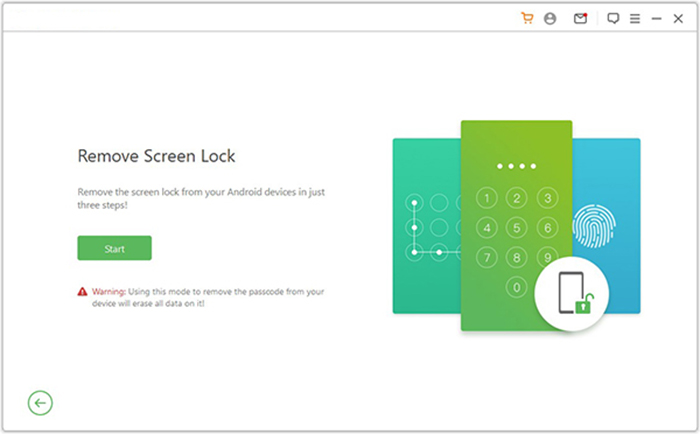
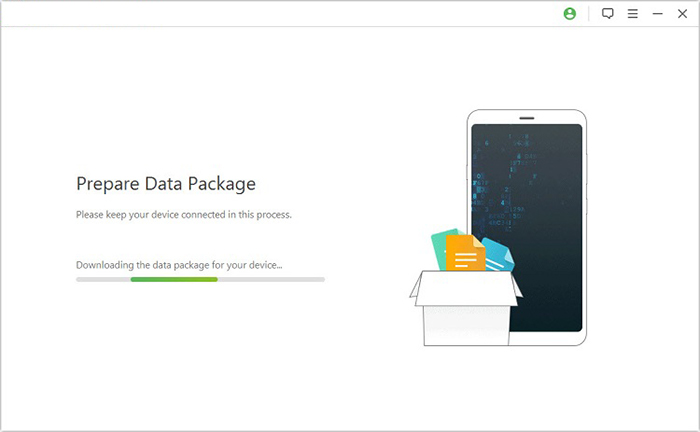
まとめ
Huaweiの電話を使用しているときに困難な問題に遭遇し、デバイスをリセットする必要があるときにGoogleでの検索に時間を無駄にしないでください。上記のガイドは、さまざまな状況でHuawei電話をリセットするさまざまな方法を示しています。これらの手順は、ほぼすべてのAndroidデバイスに適用できます。
さらに、Androidのバックアップと復元を使用して携帯電話をバックアップして、Huaweiデバイスがすべてのデータを失うことを防ぐことを忘れないでください。最後に、ここにコメントを残すことを忘れないでください。




